10 Tempo-Tipps für Windows
Festplatte optimal Defragmentieren
von Mark LubkowitzKonstantin Pfliegl - 29.09.2011
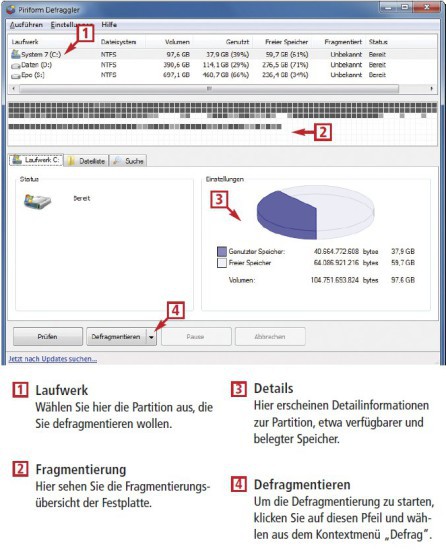
So geht's: Defraggler defragmentiert die Festplatte schnell und ordentlich
Mechanische Festplatten sind eine der Hauptursachen für lahmende Rechner. Auf mehreren magnetischen Scheiben werden Dateifragmente einfach dort abgelegt, wo gerade Platz ist. Beim Zusammensuchen der einzelnen Teile entstehen so unnötige Wartezeiten.
Problem
Damit das Betriebssystem eine Datei auf der Festplatte ablegen kann, muss es die Datei in Blöcke zerlegen. Im Idealfall schreibt die Festplatte diese Blöcke hintereinander weg. So ist die Datei zwar zerteilt aber alle Teile liegen beieinander. Die Festplatte kann die Datei also in einem Rutsch lesen.
Sobald der Anwender eine Datei löscht, entstehen unterschiedlich große Lücken auf der Festplatte. Die Lücken werden nach und nach mit Teilen anderer Dateien aufgefüllt. Diese chaotische Lagerhaltung ist effizient, weil sie den zur Verfügung stehenden Speicherplatz optimal nutzt. Sie führt aber zwangsläufig dazu, dass die Dateifragmente im ungünstigsten Fall quer über die gesamte Festplatte verstreut sind. Die Datei zu lesen dauert dann deutlich länger, weil die Schreib- und Leseköpfe der Festplatten von Spur zu Spur springen müssen.
Lösung
Defragmentieren Sie die Partitionen Ihrer Festplatte. Dabei werden die Fragmente einer Datei so umsortiert, dass sie beieinander liegen. SSDs müssen nicht defragmentiert werden.
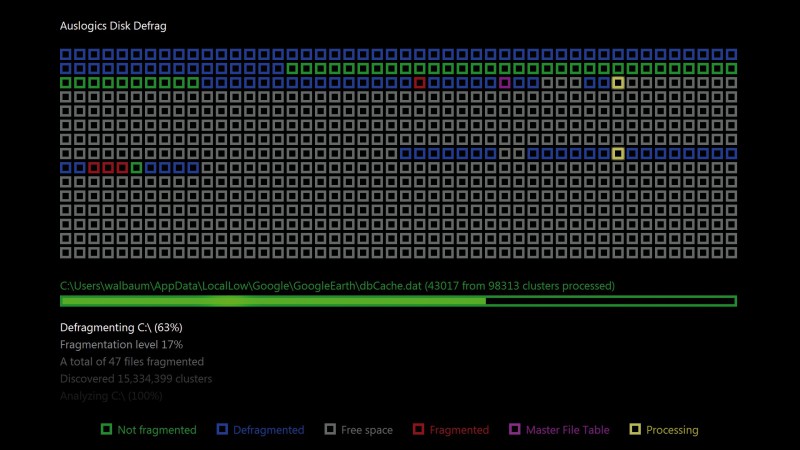
Auslogics Disk Defrag Screen Saver: Das Programm wird als Bildschirmschoner eingerichtet. Es defragmentiert die Festplatte, wenn der Anwender nicht am Rechner arbeitet
So geht’s: Installieren Sie den kostenlosen Defraggler. Wählen Sie als Installationssprache „Deutsch“ aus und klicken Sie auf „OK“. Klicken Sie auf „Weiter, Annehmen, Weiter“. Entfernen Sie das Häkchen vor „Install optional Yahoo! Toolbar“. Klicken Sie auf „Installieren“. Beenden Sie den Assistenten mit „Fertig stellen“. Daraufhin startet Defraggler automatisch. Wie Sie das Programm bedienen, steht im Bild „So gehts“.